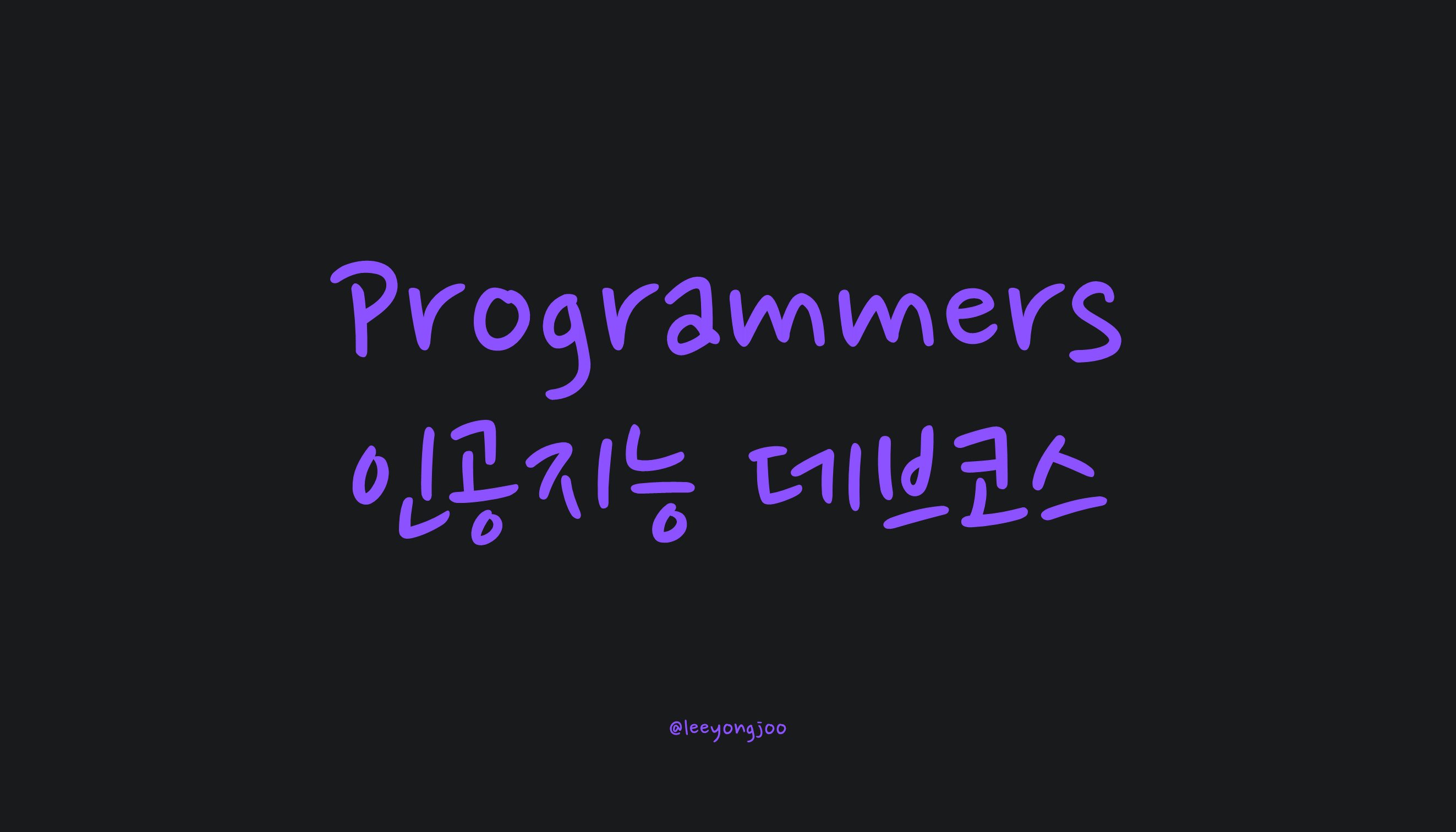
Jupyter Notebook
Jupyter Notebook이란?
일반적으로 개발하는 과정에서 코드를 작성하는데, 코드를 작성하는 데에 Text Editer, IDE 등을 이용
(vim, eclipse, visual studio, pycharm 등...) → 코드만 작성할 수 있는 에디터
Jupyter Notebook
Interactive한 Python Code를 작성하고 공유를 하기 위한 개발도구
순수 파이썬 코드와
코드에 대한 설명을 주석으로 다는 대신 따로 작성할 수 있음
Jupyter Notebook 설치
(Windows 기준)
-
파이썬 설치
-
명령 프롬프트에서 pip를 이용하여 Jupyter Notebook 설치 (아래 명령어 실행)
-
pip 버전 업그레이드
pip install --upgrade pip -
jupyter notebook 설치
pip install jupyter
-
-
jupyter notebook명령어 실행
jupyter notebook 은 웹 어플리케이션으로써 로컬 호스트가 서버가 되어 웹 환경에서 작업을 할 수 있게 해준다.
Jupyter Notebook 시작하기
📄파일 생성
오른쪽에서 New → Python 3 을 클릭하면 다음과 같이 코드를 실행할 수 있는 창이 뜬다.
1. Notebook의 2가지 Mode
-
초록색 테두리 : 입력 모드 (
Enter) -
파란색 테두리 : 명령 모드 (
Esc)
2. Notebook의 2가지 Cell
-
Code Cell : Python 코드를 실행할 수 있는 Cell
( [ ] 안의 번호로 몇 번째 코드인 지 알 수 있음 )
-
Markdown Cell : Markdown을 작성할 수 있는 Cell
💡Cell 변경 방법
Esc 키를 누르고 둘 중에 하나를 선택하고 Enter 를 누른다.
y를 누르면 Code Cellm을 누르면 Markdown Cell
3. Cell 추가
명령 모드에서 다음의 키를 누르면 새로운 Cell이 추가된다.
- 현재 Cell 위:
a(above) - 현재 Cell 아래:
b(below)
4. Cell 삭제
명령 모드에서 dd 를 누르면 해당 Cell이 삭제된다.
5. Cell 실행
입력 모드에서
- 현재 Cell 실행:
Ctrl(cmd) + Enter - 현재 Cell 실행 후 다음 Cell을 가리킴:
Shift + Enter
📌Jupyter Notebook 정리
Esc: 명령 모드- Y : Code Cell
- M : Markdown Cell
- A : 현재 셀 위에 셀 만들기
- B : 현재 셀 아래에 셀 만들기
- dd : 현재 셀 삭제하기
Enter: 편집 모드ctrl(cmd) + Enter: 셀 실행하기(Code) / 형식 반영하기(Markdown)shift + Enter: 셀 실행하고 다음 셀로 이동
Markdown
일반 텍스트로 서식이 있는 문서를 작성하는 방법
(이미 Github의 readme 작성, Notion에서의 문저 작성을 통해 많이 다루어보았으므로 내용 생략)
📌Markdown 정리
- Header : #, ##, ###
- italic : _, *
- bold : __, **
strikethrough: ~- unordered list : -, ...
- ordered list : 1.
Numpy
Numpy 설치
pip install numpyNumpy 시작
numpy 모듈 불러오기
import numpy as npnumpy 사용 이유
list 의 연산보다 numpy.array를 이용한 연산이 훨씬 빠르다.
*% : notebook 환경에서 특수한 동작을 수행하는 매직 키워드*
*%timeit : 는 간단한 코드 부분의 실행속도를 측정해줌*
numpy.array
numpy의 Container, 여러 자료를 담을 수 있음
array.shape : 차원의 수
